微软2019 win10纯净版MSDN官方1903 ISO镜像下载_X64
微软2019 win10纯净版MSDN官方1903 ISO镜像下载_X64介绍:作为微软Windows 10系统的一次重要更新,Windows 10五月更新新增了浅色主题、Windows沙箱、改进的更新机制等内容。Win10 1903开始菜单的电源按钮显示橙色Windows更新重启提示,Win10 1903《Windows安全中心》Windows Defender新增“窜改防护”,开启“窜改防护”之后可以防止其他用户随意更改安全设置,从而为系统安全带来威胁。Win10 1903更新和完善《Windows安全中心》的“保护历史记录”。目前微软Windows 10五月更新(win10 1903)正式版已经发布下载,下面给大家提提供免费原版下载地址。

Windows 10 1903中的新功能:
以下是Windows 10 v1903功能的完整详细信息列表 -
登录屏幕上的模糊的背景
搜索,和Cortana不再在一起
更时尚的开始菜单和开始菜单服务
操作中心和快速按钮更改
Light Theme适合那些不喜欢黑色的人。
改进了存储设置。
搜索更改和详细信息
语音激活设置
具有自动回滚功能的Windows Update功能
预留存储
自动故障排除
Windows沙盒
Windows安全
Linux on Windows增强功能
win10 1903其他特性:
1]登录屏幕上的模糊背景:
丙烯酸效果正在进入登录屏幕。 背景看起来会模糊,以增加对登录任务的关注。 您可以使用组策略编辑器或Windows 10个性化设置启用或禁用它。
2] Search&Cortana不再在一起了
看起来微软已经意识到迫使人们使用Cortana进行搜索是没有意义的。 此更新将仅为语音助手提供Cortana,即,当您按下Cortana图标时。 虽然搜索将提供熟悉的界面,但最近的活动,最新的应用程序,等等。 此外,Cortana和搜索有他们的设置。 后来在帖子里。
3]更时尚的开始菜单和开始菜单服务

“开始”菜单的新默认一列布局使其更加流畅。 如果您一直希望使用旧式Windows开始菜单样式,这会让您更加接近。 对于全新安装,它会更加明显,但如果更新,您仍然可以更改。 右键单击或长按组标题可完全删除它。 您将获得一个使用“从开始取消固定组”的选项。
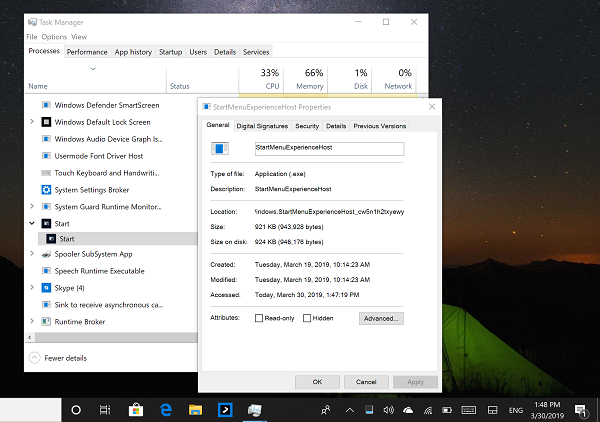
最后,“开始”菜单现在以StartMenuExperienceHost.exe的名称提供服务。 如果“开始”菜单冻结,请打开任务管理器,找到服务“START”并停止它。 重启,一切都应该很好。
4]行动中心
Action Center拥有全新的亮度滑块。 您可以使用可用作按钮的滑块在四个亮度级别之间进行调整。
无需打开“设置”应用即可重新排列快速按钮。 右键单击并选择编辑。 我将启用重新排列模式。
5]轻主题
在黑暗和完整的白色之间,Ligh主题现在可用。 转到设置>个性化>颜色,然后从“选择颜色”下拉列表中选择光。
6]重新设计的存储设置
设置现在显示每个驱动器的直接分类存储,即临时文件,应用程序和功能,桌面和图片。 Storage Sense的默认视图是安装Windows的设备,即通常是C驱动器。 要查看其他分区,请单击链接 - 查看其他驱动器上的存储使用情况 - 可在底部找到。 点击任意视图以获取更多详细信息。
存储感仍然存在,并在顶部可用。 您可以打开,然后按照链接配置存储感知。 虽然一切都和以前一样,但您可以获得一个额外的复选框来删除以前版本的Windows。 所以当你现在点击Clean时,它也将处理旧的Windows文件。
Windows 10 v1903功能
修改日期的格式为2小时或X小时前。
蓝屏将更有帮助,也将提供建议。
您可以命名以点开头的文件。
您可以使用“世界”图标代替网络或wifi图标。当您点击它时,您可以访问Wifi,飞行模式或打开移动热点。
游戏栏有一个新的画廊,以及直接分享到推特的选项。
Focus Assist有一个新选项 - 当我在全屏模式下使用应用程序时。
直接配置以太网的静态IP地址和DNS服务器首选项。
拖放一个Font文件进行安装。
您可以选择卸载更多内置应用程序,如3D Viewer,计算器,日历,Groove音乐,邮件,电影和电视,Paint 3D,Snip&Sketch,Sticky Notes和Voice Recorder。
登录选项包括设置安全密钥以对操作系统进行身份验证。
Windows 10现在将提供无密码登录到您的Microsoft帐户。
选择手动将时钟与时间服务器同步。
您无需安装其他语言即可安装更多语音包。
麦克风,相机等可以判断哪个应用正在使用它。
Windows键+(句点)或Windows键+(分号)也将包含符号,kaomoji和表情符号。
管理员可以配置为阻止对本地帐户使用安全问题。
RAW图像支持格式在这里。
win10纯净版MSDN官方1903 ISO镜像64位硬件要求:
处理器:1GHz或更快的处理器
内 存:2GB
硬盘空间:32GB
显 卡:DirectX 9或更高版本(包含WDDM 1.0驱动程序)
显示器:800x600分辨率
Win10 1909正式版ISO镜像系统安装方法:
重装系统会格式化C盘(系统盘),如果C盘有重要资料需要提前备份,以免造成不必要的损失,可以先把资料备份到其他盘,只影响C盘。
1.硬盘安装
硬盘安装方法无需U盘与光盘,下载好系统镜像后把文件解压到除C盘外的其他盘根目录,然后运行解压出来的硬盘安装.exe 即可打开安装程序。之后的步骤按照提示即可完成,
2.U盘安装
需要准备一个U盘并且下载一个U盘启动盘制作工具(推荐小白一键重装系统软件),打开软件插入U盘,点击U盘制作一键制作U盘,U盘启动盘制作好后将下载的系统镜像放到U盘里面,之后把U盘插入需要重装的电脑上,重启电脑按快捷键选择U盘进入PE系统后自动弹出PE装机工具点击右下角的安装系统即可。
3.光盘安装
需要准备一个光盘,并且你的电脑有光驱,下载小白一键重装系统软件切换到U盘启动界面选择ISO模式,在这里找到你下载的系统镜像文件,点击制作ISO启动盘,制作好后重启电脑按快捷键或BIOS设置光盘启动即可进入系统安装界面,按步骤操作即可完成安装。
- 专题推荐
- 深度技术系统推荐
- 1深度技术 Ghost Win10 x86 装机版 2016年05月
- 2深度技术Ghost Win10 X32位 完美装机版2017.09月(免激活)
- 3深度技术Ghost Win10 x64位 特别纯净版v2018.01(绝对激活)
- 4萝卜家园Windows11 体验装机版64位 2021.09
- 5深度技术 Ghost Win10 32位 装机版 V2016.09(免激活)
- 6深度技术Ghost Win10 X32增强修正版2017V01(绝对激活)
- 7深度技术Ghost Win10 X64 精选纯净版2021v03(激活版)
- 8深度技术Ghost Win10 x64位 完美纯净版2019年05月(无需激活)
- 9深度技术Ghost Win10 x64位 多驱动纯净版2019V08(绝对激活)
- 10深度技术Ghost Win10 (64位) 经典装机版V2017.07月(免激活)
- 深度技术系统教程推荐

